Где в самсунге напоминание. Приложение для записи голосовых напоминаний «Помнить все. Полезные приложения для установки напоминаний
Современный мобильный телефон может выполнять сразу несколько функций. Систему Android разработали так, что она способна стать вашим личным помощником в разных сферах. С ее помощью вы можете не проспать на работу, следить за своим сном и питанием. Круг возможностей смартфона регулярно расширяется. Расскажем, как поставить напоминание на Андроид, чтобы вы не забыли о Дне рождения друга или важной встрече.
Как включить напоминание с помощью «Будильника»
Если вы назначили встречу на ближайшую неделю, то нет ничего лучше, чем использовать стандартный будильник. Он сработает точно в указанное вами время. Расскажем, как сделать напоминание на Андроиде при помощи этого приложения:
- Нажмите на виджет «Часы» на главном экране вашего смартфона.
- Разделе «Будильник» найдите кнопку «+». Создайте новый будильник, укажите нужное время звонка.
- Чтобы сигнал прозвучал в нужный вам день, необходимо после создания будильника зайти в его настройки и активировать кнопку «Повтор». Там вы сможете вызвать режим подачи оповещений: ежедневно, в определенные дни, в будние дни, еженедельно. Это поможет вам настроить будильник, например, для напоминании о походе к врачу в среду в 17.00.
- Далее настройте, количество оповещений. Вы можете поставить их как будильник, чтобы звонок подавался каждый 5-10 минут, либо выбрать однократный вариант.
В некоторых версиях Android вы можете изменить название будильника, написать любой текст. Это очень удобно, но такую функцию поддерживают не все версии операционной системы. Например, в Android 6 расширены функции повтора, а вот изменить название будильника нельзя.
Как создать и настроить напоминаний в Календаре
Если событие, о котором вы хотите помнить повторяется ежегодно или предстоит вам только в следующем месяце, то пользоваться «Будильником» для напоминания о нем невозможно. В Этом случае вам стоит выставить напоминание в «Календаре». Расскажем, как сделать напоминание о Днях рождения на Андроид.
- Зайдите в «Календарь». Он может быть одного из двух видов, на современных смартфонах стоит Google Календарь, а на более ранних версиях приложение, не имеющее синхронизации с вашим аккаунтом.
- Найдите в электронном календаре нужный день и нажмите кнопку «Добавить событие» или «+».
- Введите время удобное для напоминания, впишите краткую заметку.
- Выберите частоту напоминаний, например, ежегодно.
В новых смартфонах можно выбрать способ оповещений – уведомления на экране или письма на электронную почту. Также вы можете импортировать данные из других приложений. Еще одно важное преимущество – напоминания будут привязаны к вашем у аккаунту и сохраняться в «облаке». При смене смартфона вы не потеряете заметки о годовщинах и важных встречах, запланированных за несколько месяцев. Аналогичные возможности способны дать сторонние приложения для создания оповещений и напоминаний.
Удобство работы с «Календарем» в том, что напоминаний может быть несколько. Они могут рассказывать вам о разных событиях, в некоторых версиях android вы даже можете задать особый цвет. Например, выделить важные встречи красным, прием таблеток – зеленом, Дни рождения – фиолетовым. Также у вас есть возможность составить для себя расписание (без уведомлений) и распланировать свой день практически до минут. Это приложение активно используют те, кто увлекается тайм-менеджментом.
Что делать если напоминание не сработало?
Если у вас не работают напоминания Андроид, то причин тому может быть несколько от сбоя операционной системы до загруженности кэша. Эксперты рекомендуют в этом случае сделать следующее:
- Проверить настройки напоминаний. Возможно, вы выставили отправку письма по электронной почте, а не получение уведомления на экране.
- Также обратите внимание на настройки блокировки экрана. Для этого зайдите в «Настройки», найдите раздел «Блокировка экрана». На некоторых смартфонах при заблокированном экране остаются активными только звонки и смс-сообщения, а все виды напоминаний из интернета не работают, в том числе не появляются и оповещения из органайзера, так как соединение с сервером будет прекращено.
- Проверьте в меню «Настройки» вкладку «Звук». Установите на оповещения приемлемую громкость.
- Очистите кэш приложения, которое вы используете для оповещений. Для этого нужно зайти в меню «Настройки», а потом выбрать раздел «Приложения». Найдите по названию ваш календарь или органайзер и зайдите в него, нажмите кнопку «Очистить кэш». После чего вам нужно будет перезагрузить смартфон и синхронизировать приложение с облачным сервером.
Не торопитесь менять операционную систему, откатывать к заводским настройкам смартфон. В большинстве случаев проблема с оповещениям решается именно так.
Напоминания в личных помощниках

Еще один способ составить список дел на день и установить напоминания о предстоящих делах – использование голосового помощника. Если вы не любите набирать текст на клавиатуре телефона, просто поручите создать для вас напоминание на . Для этого можно использовать разные приложения:
- Google Now;
- Окей, Блокнотик!;
- Samsung Bixby;
- Microsoft Cortana;
- Google Assistant.
В ближайшем будущем возможностью создавать напоминания также оснастят «Алису» от «Яндекса». Пока она этого не умеет.
Из этих приложений можно назвать лучшим для создания расписаний и напоминаний – «Окей, Блокнотик». Дело в том, что его функционал ограничивается только этим. Остальные же приложения способны за вас набрать нужного абонента, написать ему смс, зайти в социальные сети или найти нужную информацию в Интернете. В этом приложении собрано:
- 14 тем оформления;
- цветовые метки для разных задач;
- голосовое создание напоминаний;
- удобные виджеты;
- возможность синхронизации с другими приложениями.
По своему функционалу это приложение напоминает некогда популярную программу «Помнить все», которая сейчас заброшена разработчиками. Увеличить функционал помощника можно при помощи плагинов, которые допустимо устанавливать в него.
Полезные приложения для установки напоминаний
Если уж мы заговорили о приложениях, которые способны заменить стандартный «Календарь» и «Будильник» по части установки напоминаний, то необходимо рассказать вам о нескольких программах, получивших за последние месяцы лучшие отзывы от пользователей.
Any.do
Это бесплатное и очень удобное приложение является лидером среди органайзеров. В нем вы найдете:
- удобный виджет для рабочего стола;
- голосовой ассистент (срабатывает не всегда);
- создание напоминаний всего в пару нажатий.
При создании напоминаний можно привязывать их к местоположению, указать маршруты и много другое. На сегодня это приложение является лидером пользовательского рейтинга. Единственный недостаток – ему требуется доработка, чтобы голосовой помощник работал исправно. Сейчас он может подвести в самый неподходящий момент.
BZ Reminder

Это простая программа, подходящая многим пользователям. Она включает в себя все необходимые опции:
- взаимодействие с Android Wear ;
- сортировка задач и напоминаний, маркировка их цветом;
- повторяющиеся задачи (вы можете настроить еженедельные оповещения или даже ежедневные);
- виджеты;
- простой и понятный календарь;
- почасовые напоминания для тех, кто пробует систему тайм-менеджмента, основанную на переключении задач.
Эта программа подходит многим пользователям, так как она может выполнять задачи разного уровня, вести ваши личные дела и отделять их от рабочих при помощи маркировки разными цветами.
Ike To Do List

Уникальное приложение напоминание для Андроид, которое в основу взяло матрицу приоритетов Эйзенхауэра. С ним вы не только сможете установить для себя напоминание, но и поставить для этой задачи приоритет. Затем вам будет легче составить расписание на основе расстановки задач по степени важности. Наибольший отклик приложение получило от фрилансеров, которые ежедневно нужно составлять расписание.
Дополнительно в приложении доступен широкий пакет инструментов:
- аудио;
- изображения;
- сроки выполнения;
- настройки;
- виджеты.
Этот инструментарий позволяет оптимизировать ваше расписание и сохранить все важное на облачном сервере. Сама программа бесплатная, но при необходимости вы можете приобрести ее расширенную версию. Она отличается отсутствием рекламы и более тонкой настройкой.
ColorNote

Если вы привыкли писать для себя записки на стикерах, тог почему бы не делать это прямо в телефоне. Для этого можно поставить это приложение. В нем вы сможете создавать стикеры и размещать их на одном из экранов своего смартфона. На них можно писать не только напоминания для себя, но и списки покупок.
Достоинство этого приложения в том, что все заметки будут отображаться в календаре, составляя наглядное расписание. Недостаток у этого приложения в том, что с его помощью можно планировать лишь встречи на ближайшие дни, для ежегодных оповещений о памятных датах оно не подойдет.
Tasks

Одна из функций приложения Google Задачи. В настоящее время пока находится в разработке, но уже с его помощью можно устанавливать напоминания и составлять расписание. Преимуществом этого приложения является удобный виджет, который позволяет вынести на главный экран список текущих дел.
Недостаток этого приложения в том, что его нельзя перенести на SD -карту. Зато ваши заметки сохраняться нам удаленном сервере Google и вы не потеряете их при переустановке приложения. В бесплатной версии приложения предусмотрена реклама, в полатной ее нет. Функции в обоих вариантах полностью совпадают.
Evernote
Это приложение получило множественные премии и широкий отклик пользователей. Оно используется для хранения разнообразной информации. В нем предусмотрены инструменты:
- составление быстрых заметок;
- составление списков дел и планов;
- сохранение идей;
- сбор фото и файлов;
- голосовые заметки;
- поиск по массиву внутренней памяти (можно обнаружить текст в любых файлах MS Office или формате pdf ).
При этом вся записываемая информация может быть синхронизирована с другими устройствами: планшетами, компьютерами на Windows и гаджетами на IOS . Напоминания в программе появились сравнительно недавно, но их уже высоко оценили пользователи. Вы можете даже сохранить ссылку или текст из Интернета и поставить себе оповещение о том, чтобы прочитать его позже. Утилита отлично взаимодействует с другими.
Покупка платной версии значительно расширяет функционал программы: вы получаете 1 Гб пространства на удаленном сервере, возможность защитить свой органайзер паролем, автономный режим без соединения с Интернетом.
Life Reminders

Это простое приложение с напоминаниями. Оно напомнит вам о времени выполнения нужной задачи, поможет следить за временем выполнения определенной работы (настроить временной промежуток). Задачи могут повторяться:
- каждый день;
- ежегодно;
- каждую неделю;
- ежемесячно.
Приложение поддерживает 7 языков и дает возможность запланировать звонки и оправку SMS . Практически все функции доступным пользователям в бесплатной версии.
TickTick

Бесплатной версии этого приложения достаточно для личного пользования, расширенный функционал обойдется в 28 долларов на год, но он нужен только бизнесменам. В базовой версии вы получите:
- возможность создания списков дел;
- виджеты для рабочего стола;
- возможность настройки повторяющихся задач;
- гибкие настройки.
Это приложение можно запускать в режиме совместного использования с другими юзерами. Оно отлично зарекомендовало себя и способно синхронизироваться с другими устройствами.
To Do List
Простое приложение, позволяющее создавать задачи и настраивать их. Пользователям доступна группировка задач по категориям, синхронизация с Google Tasks и просмотр списка дел на разных устройствах. Достоинство этой программы в отсутствии лишних опций и удобном виджете для главного экрана. Недостаток – не слишком удобный интерфейс.
Плавающая кнопка камеры.
Меню настроек камеры отображает плавающую кнопку затвора, которую вы можете переместить в любое место на экране. Нажмите её, чтобы сделать снимок.
Сдвигайте встроенную кнопку затвора вверх или вниз, чтобы увеличить или уменьшить масштаб.
Кнопки навигации.
Если вы предпочитаете кнопку "Назад" видеть справа и "Недавние приложения" слева, вы можете поменять порядок по умолчанию.
Пропустить экран блокировки.
Перейдите в меню навигации, чтобы пропустить экран блокировки, когда вы нажимаете кнопку "Домой", когда экран выключен.
Пользовательский цвет.
Выберите свой любимый цвет для панели навигации (назад, домой, недавние приложения), которая она выделена.

Чувствительность кнопки "Домой".
Вы можете сделать ёмкостную кнопку "домой" более или менее чувствительной к нажатию.
Ярлыки приложений.
Нажмите на значок приложения и удерживайте пару секунд для запуска различных ярлыков (да, мы знаем, что это часть Android Nougat, она также имитирует 3D Touch от Эпл).
Ярлыки приложений 2.
Примечательно, что Самсунг также запрограммировал ярлыки для своих родных приложений так же, как и камеру.
Консультация доктора онлайн.
Samsung Health имеет новую вкладку под названием "Эксперты". Если вы подписаны на услугу, предоставленную Amwell, вы можете обратиться к врачу в любое время (русскоязычным пользователям тут не повезло, как обычно). Если вы зарегистрировались на эту услугу, вы можете рассказать врачу, что вас беспокоит, и получить консультацию с телефона.
Управление одной рукой.
Самсунг давно сделал это, но теперь всё выглядит иначе. Включите этот режим, и вы сможете сжимать экран в любое время (он не будет сокращаться сразу при включении). Вы можете прокручивать по диагонали или три раза нажать кнопку "домой", чтобы сжать экран. Кнопка настройки, которую вы увидите, позволяет легко переключиться обратно. Представляете иронию? Мы потратили столько времени, чтобы уйти от крошечных экранов, но иногда нам хочется к ним вернуться. Кроме того, всё в этом режиме выглядит восхитительно.

Полосы цвета.
Посмотрите внимательно, и вы увидите тонкую синюю линию вокруг края экрана. Некоторые уведомления запускают этот тонкий кант, но показывается он очень не долго
Кнопка "Приложения".
Мне нравится переходить на главный экран, чтобы попасть в приложения. Но если вы предпочитаете кнопку "Приложения", вы можете использовать её.

Режим производительности.
Galaxy S7 имел автономный игровой режим и оптимизатор расхода заряда батареи, но этот параметр - новинка Galaxy S8.
Facewidgets.
Теоретически, вы можете увидеть ещё больше информации на дисплее Always-On, но мы пока не смогли заставить это работать...
Напоминания.
Приложение "Напоминания" Самсунга также является хорошим местом для сохранения ссылок, с которыми вы сталкиваетесь при использовании собственного браузера Samsung.
Хотите ещё?
Есть ещё более продвинутые функции и инструменты настройки внутри, многие из которых перенесены из Galaxy S7 и ранних моделей.
Статьи и Лайфхаки
Как получать уведомления о предстоящих праздничных датах? Данная статья расскажет, как добавить день рождения на Андроид, пользуясь специальным софтом или стандартными средствами системы.
Последовательность действий
Если в нашем календаре не отображаются предстоящие дни рождения друзей, и мы постоянно забываем об этих важных датах, рекомендуется попробовать сделать следующее. При этом у нас уже должна быть учётная запись Google, подключенная к смартфону.- Заходим в календарь Google и переходим в его настройки, а оттуда – во вкладку под названием «Календари».
- Чуть ниже мы сможем найти раздел «Другие календари» и перейти по ссылке, предлагающей просмотр наиболее интересных календарей.
- Находим вкладку «Дополнительно» и заходим на неё. В списке календарей должен быть раздел «Дни рождения контактов и мероприятия». Напротив него находится ссылка «Подписаться». Нажимаем на неё.
- Если мы всё сделали верно, теперь календарь Google должен показывать дни рождения друзей.
- Для проверки возвращаемся в сам календарь
- В конце нам также понадобится синхронизировать мобильное устройство (поскольку иногда интеграция операционной системы с Google даёт сбой).
- Заходим в приложение «Календарь» нашего устройства и нажимаем «Меню» > «Ещё» > «Календари».
- Вновь вызываем опцию «Меню» и выбираем «Добавить календари».
- Указываем нужное.
Использование приложений

Пожалуй, единственный недостаток приложений заключается в том, что оно предлагается на английском языке и требует предварительного перевода. Скачать переводчик можно, перейдя по адресу www.birthdays.cc/translate.
У всех нас есть вещи, о которых мы порой забываем. Живя в мире, полном информации, мы часто отвлекаемся от главного - того, к чему стремимся и чего хотим достичь. Напоминания не только повышают продуктивность, но иногда остаются единственной опорой в ежедневном хаосе задач, встреч и поручений. Создавать напоминания на Андроид можно разными способами, в том числе используя приложения, лучшие из которых мы и рассмотрим в сегодняшней статье.
Это, скорее, инструмент для составления списка дел, чем напоминаний, тем не менее он станет отличным помощником для занятых людей. Приложение завоевывает пользователей своим стильным интерфейсом и функциональностью. Оно отлично работает и, кроме того, синхронизируется с ПК посредством расширения Chrome или автономного приложения Windows. При этом работать можно даже в офлайн-режиме.

Здесь вы найдете все стандартные функции для ведения списка дел. Единственный минус в том, что сама функция напоминаний, к сожалению, входит только в платный пакет. Туда же входит создание ярлыков, добавление комментариев, загрузка файлов, синхронизация с календарем, запись аудиофайлов и архивирование. Учитывая тот факт, что этими же функциями можно пользоваться и бесплатно в других приложениях, оплачивать годовую подписку, возможно, не имеет смысла, разве что вас окончательно и бесповоротно покорит безукоризненный дизайн приложения.
Any.do
Во многом похоже на Тудуист, начиная с регистрации и заканчивая премиум-функциями. Однако есть и принципиальные отличия. В первую очередь, это пользовательский интерфейс и то, как вы взаимодействуете с приложением. В отличие от Todoist, в главном окне вы найдете гораздо больше функций, помимо одного большого плюсика в правом нижнем углу. В Эни.ду отображаются все события: сегодняшние, завтрашние, предстоящие и без сроков. Таким образом вы сразу видите общую картину того, что предстоит сделать.

Выполнив задачу, просто проведите пальцем по экрану - при этом она не исчезнет, а появится в зачеркнутом виде, что позволит вам в конце дня или недели оценить уровень своей продуктивности. Any.do не ограничивается одной лишь функцией напоминаний, напротив - это полнофункциональный инструмент для ведения списка дел, поэтому смело отдавайте ему предпочтение, если вас не пугает расширенная функциональность. Платная версия гораздо доступнее, чем у Тудуист, а 7-дневный пробный период позволяет оценить премиум-функции бесплатно.
To Do Reminder with Alarm
Узконаправленное приложение, предназначенное конкретно для создания напоминаний. Наиболее полезные функции: голосовой ввод Google , возможность настроить напоминание за какое-то время до начала события, автоматическое добавление дней рождения друзей из профилей Facebook , почтового аккаунта и контактов, создание напоминаний для других людей путем отправки на почту или в приложение (если оно установлено у адресата).

Дополнительные функции включают возможность выбрать между светлой и темной темой, настроить оповестительный сигнал, включить одинаковое напоминание на каждую минуту, час, день, неделю, месяц и даже год (к примеру, оплатить счета раз в месяц), а также создать резервную копию. Приложение бесплатное, для удаления рекламы действует скромный тариф. Основной недостаток: отсутствие перевода на русский язык.
Google Keep
Одно из лучших приложений для создания заметок и напоминаний. Как и другие инструменты, созданные компанией Google, Кип привязан к вашему аккаунту. Заметки можно записывать самыми разными способами (наверное, это самое творческое приложение для ведения записей): диктовать, добавлять аудиозаписи, фотографии, рисунки. Каждой заметке можно присвоить индивидуальный цвет. В итоге получается своеобразная лента из того, что происходит в вашей жизни. Таким же образом можно вести личный дневник, делиться записями с друзьями, архивировать, создавать напоминания с указанием места (в других рассмотренных приложениях многие из этих функций доступны только в платной версии).

Выполнив задачу, просто смахните ее пальцем с экрана, и она автоматически попадет в архив. Главное, не увлекаться созданием красочных заметок и не тратить на это слишком много времени. Приложение полностью бесплатно, реклама отсутствует.
TickTick
В первую очередь, это инструмент для ведения списка дел, как и несколько других рассмотренных выше приложений. Однако это не значит, что им нельзя воспользоваться для настройки напоминаний. Как правило, приложения такого типа удобно применять для разных целей, избегая установки множества узкоспециализированных инструментов. ТикТик разработан для тех, кто стремится к повышению продуктивности. Помимо составления списка задач и напоминаний, есть специальная функция для работы в технике «Помодоро».

Как у большинства таких приложений, доступна функция голосового ввода, но пользоваться ею гораздо удобнее: продиктованная задача автоматически появляется в списке дел на сегодня. По аналогии с To Do Reminder заметки можно отправлять друзьям через соцсети или на почту. Напоминания можно сортировать, присваивая им различный уровень приоритета. Купив платную подписку, вы сможете воспользоваться премиум-функциями, такими как: просмотр задач в календаре по месяцам, дополнительные виджеты, настройка продолжительности задач и др.
Список задач
Удобное приложение для ведения списка дел с напоминаниями. В отличие от ТикТик, здесь нет возможности расставлять приоритеты, однако все ваши задачи группируются по спискам: работа, личное, покупки и т.д. В настройках можно указать, за какое время до начала задачи вы хотели бы получить напоминание. Для уведомления можно подключить голосовое оповещение (синтезатор речи), вибрацию, выбрать сигнал.

Как и в To Do Reminder, можно включить автоматическое повторение задачи через определенное количество времени (например, каждый месяц). К сожалению, отсутствует возможность добавлять к задаче дополнительную информацию и материалы, как это сделано в Google Keep. В целом приложение неплохое и отлично подойдет для простых задач и напоминаний. Бесплатное, но есть реклама.
Reminder
Мало чем отличается от Списка задач - те же простые задания без возможности добавления дополнительной информации плюс синхронизация с аккаунтом Google. Тем не менее есть и отличия. Здесь нет списков, но задачи можно добавлять в избранное. Также доступны функции присваивания цветового маркера и выбора уведомления в виде короткого звукового оповещения или будильника.

Вдобавок можно поменять цветовую тему интерфейса и настроить размер шрифта, сделать резервное копирование, а также выбрать промежуток времени, когда вы не хотите получать уведомления. В отличие от Гугл Кип, здесь есть возможность включить ежечасное повторение напоминания. Приложение бесплатное, есть узкая полоска рекламы внизу.
BZ Reminder
Как и в большинстве приложений из этой серии, разработчики взяли за основу упрощенный материальный дизайн от Google с большим красным плюсиком в правом нижнем углу. Однако этот инструмент не так прост, как кажется с первого взгляда. Внимание к деталям - вот что выделяет его на фоне конкурентов. Добавляя задачу или напоминание, вы сможете не только ввести название (голосом или используя клавиатуру), назначить дату, выбрать цветовой индикатор, но и прикрепить контакт или ввести телефонный номер.

Есть специальная кнопка для переключения между клавиатурой и режимом настройки уведомления, что гораздо удобнее, чем каждый раз нажимать кнопку «Назад» на смартфоне. Дополнительно включена возможность отправить напоминание другому получателю, добавить дни рождения и просматривать задачи в календаре. Отключение рекламы, синхронизация с другими устройствами и расширенные настройки доступны после покупки платной версии.
Пользоваться приложениями-напоминаниями несложно - сложнее приучить себя к тому, чтобы с утра потратить немного времени на планирование предстоящего дня, всё успеть и ничего не забыть. Поэтому для этой цели подойдет удобный и легкий инструмент, который порадует вас не только дизайном, но и безотказной работой. Кстати, создавая напоминания, не забудьте заглянуть в раздел настроек экономии энергии в вашем смартфоне и добавить приложение в список исключений.
Если вы не делаете напоминания на своем смартфоне из-за нежелания долго искать календарь, переходить в нужное меню и затем писать все пальцем на не самой удобной сенсорной клавиатуре, то специально для вас выпустили приложение для Андроид «Помнить все».
Его главное отличие в возможности нажать на кнопку и оставить напоминание в голосовом режиме на русском языке. Первый клик по открытию программы, второй по кнопке записи — и дальше скажите, что и когда нужно сделать.
А если вам неудобно говорить в текущий момент, то разработчики предусмотрели возможность ввести текст напоминания обычным способом.
Положительной оценки заслуживает аскетизм этого приложения, ведь в нем нет ничего лишнего. На главном экране у вас поле для ввода текстового напоминания, кнопка для записи напоминания голосом и меню для указания даты. Нет каких-то логотипов, баннеров, всплывающей рекламы: только необходимые инструменты.

Такой же лаконичный и максимально полезный стиль выдержан на втором экране, где выдается список активных и завершенных напоминаний.

Основные действия
Как и в любом органайзере, вы можете не только создавать заметки, но и редактировать их. В любой момент можно открыть задачу и перенести ее на другое время, изменить содержание заметки.
Есть возможность перезапустить уже завершенную задачу, активировав ее заново и установив другие сроки выполнения.
Также в момент включения напоминания вы можете сразу отметить дело как выполненное или отложить выполнение на какой-то срок.

 Как устроена защита от копирования Blu-ray и DVD-дисков Как скопировать с блюрей диска
Как устроена защита от копирования Blu-ray и DVD-дисков Как скопировать с блюрей диска Почему быстро разряжается телефон Samsung Samsung galaxy s4 не держит зарядку
Почему быстро разряжается телефон Samsung Samsung galaxy s4 не держит зарядку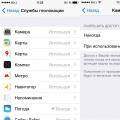 Не работает GPS на iPhone, как исправить
Не работает GPS на iPhone, как исправить